您是否收到过 "您的电脑无法连接到代理服务器 "的信息?这是一个麻烦,但不一定是大问题。今天,我们将为您概述出现这种情况的几种原因以及修复方法。
我们生活在服务的黄金时代,我们在网上做的大部分事情都离不开服务。无论我们谈论的是娱乐还是工作上的事情,都可能有我们依赖的服务。
我们使用很多服务和工具,正如您从标题中可以猜到的,今天我们将讨论代理。有些事情可能会出错,你可能会发现自己的代理服务器无法正常工作。具体来说,就是无法连接到代理服务器。出现这种情况的原因有很多,其中大部分都有简单的解决方法。
如果你正在阅读这篇文章,那么说明你已经设置了代理,这意味着我们不必再解释这部分内容。因此,我们将深入探讨为什么无法连接到代理服务器以及如何解决这些问题。
检查代理信息
每当我们设置代理时,最常见的方法就是依靠忠实的复制和粘贴方法来确保事情的正确性和快速性。尽管如此,并不是所有的人都会使用这种方法,而且在使用代理服务器时,这种方法可能会导致一些问题。
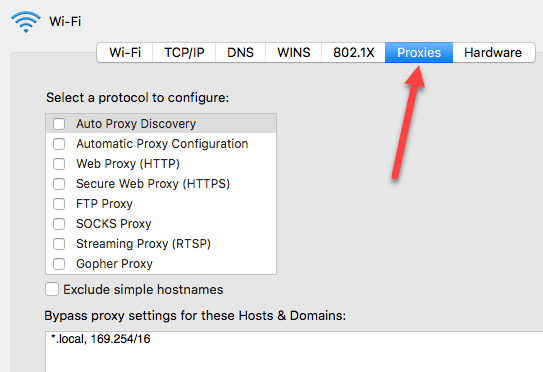
在输入代理信息时,只要弄错一个数字,就无法连接到代理服务器。解决这个问题的方法很简单--仔细检查代理信息,看看是否有错别字。这是最简单的错误,所以人们经常会忽略它。
如果您使用的是带 IP 白名单的代理服务器,您可能需要在代理服务器提供商的控制面板中仔细检查。同样,简单的键入也会导致一些问题,您将无法连接到代理服务器。如果使用用户名和密码方法,情况也是一样。仔细检查登录凭证是否正确。
运行故障排除程序
计算机是一种复杂的机器,虽然看起来很完美,但也会出现一些问题。说到代理,你可能会遇到这样的情况:尽管代理信息正确,你还是无法连接到服务器。这可能是连接出现了问题,故障排除程序可以帮您解决。
这是每个 Windows 安装程序都自带的一项实用功能。它允许操作系统检查是否存在问题并尝试修复,而无需你操心。最棒的是,这一切都是自动化的,这意味着你什么都不用做。
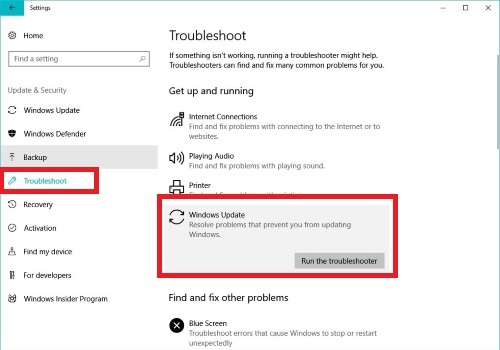
要运行故障排除程序,您需要进入 Windows 设置并导航至 "更新与安全"。从左侧导航面板点击 "故障排除",进入下一部分。在底部单击 "其他故障排除",打开一个菜单,其中包含操作系统中可以排除故障的多个部分。
选择第一项 "Internet 连接",然后点击 "运行故障排除程序"。这将启动操作系统检查连接并尝试找出问题的过程。如果有问题,你会收到一个解释提示,并询问你是否要修复。有时,你可能不会收到提示,但连接会恢复,你应该可以连接到代理服务器。
程序完成后,请尝试连接代理,看看问题是否得到解决。
禁用和启用代理
当你试图找出为什么会出现 "无法连接到代理服务器 "的错误时,找到问题的根源至关重要。看到这条信息通常意味着代理服务器出了问题,但事实并非总是如此。
要使用代理服务器,首先需要有一个有效的互联网连接。如果你的互联网服务供应商有问题,你将无法连接到代理,但你需要先确定问题出在哪里。最好的办法是禁用代理,看看你是否连接到了互联网。
过程非常简单,只需将添加到 Windows 机器上的代理设置反转即可。使用 Windows 搜索工具,键入 "Internet 选项 "并打开该项目。在选项卡上,前往 "连接 "选项卡。在局域网部分,点击 "局域网设置 "按钮。
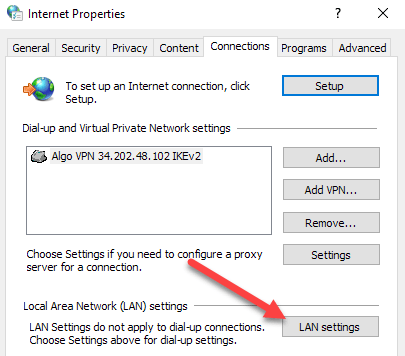
这将会打开一个新窗口,你需要在其中进行两项更改。在上部,你需要勾选 "自动检测设置",在底部,你需要取消勾选 "为局域网使用代理服务器"。点击 "确定",看看是否有连接互联网的问题。
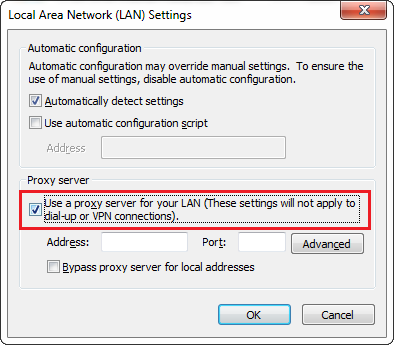
如果互联网连接问题依然存在,那么问题就不在代理上。另一方面,如果您能顺利上网,那么代理就是罪魁祸首。
启用自动检测设置
每次使用代理服务器时,我们都喜欢自己控制并手动设置。虽然听起来很花哨,但其实有更好的方法,包括让电脑决定哪些设置是最好的。这就是 Windows 的自动检测功能发挥作用的地方。您可以设置代理详细信息,剩下的就交给电脑来处理吧。
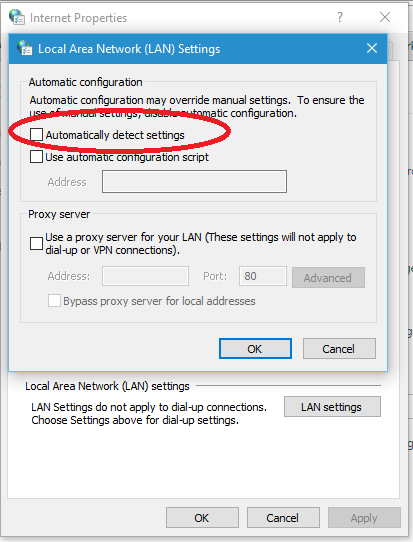
要让 Windows 计算机自动检测设置,您需要前往 "设置 "并导航至 "网络和 Internet"。从左侧导航面板,点击 "代理"。该部分的第一个设置是 "自动检测设置",应将其打开。如果已经打开,可以尝试将其切换为关闭或打开,看看是否有助于解决问题。
更新网络属性
修补过程中可能导致无法连接代理服务器错误的另一个环节是网络属性。这与上一个方法类似,都是让电脑决定使用哪些设置。
要更改网络属性,需要进入控制面板。导航至 "网络和 Internet",然后点击 "网络和共享中心"。在该菜单中,你需要点击左侧的 "更改适配器设置"。
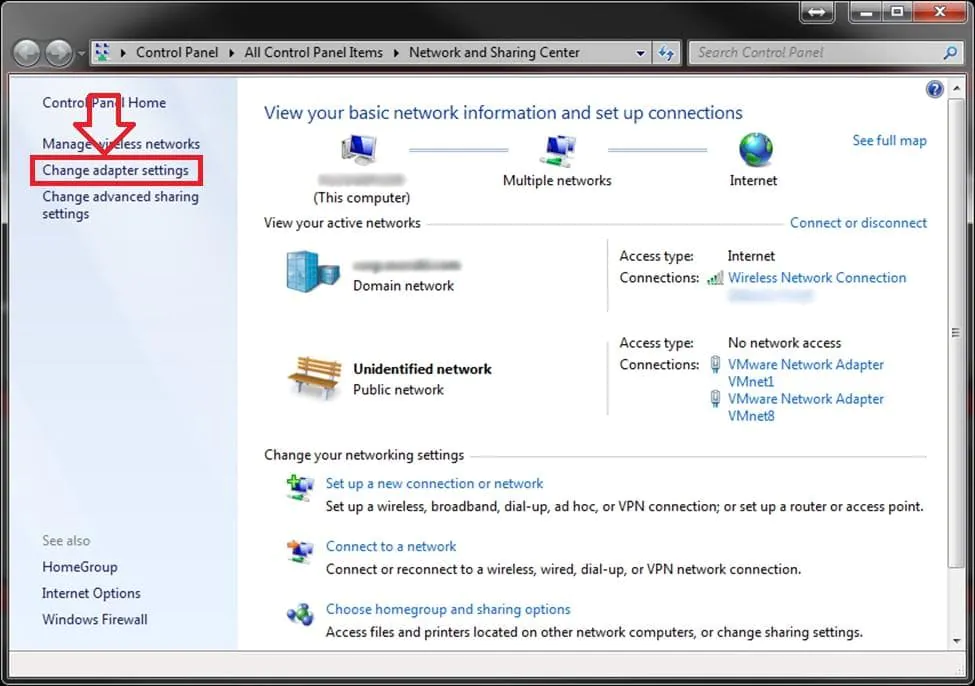
这时会打开一个新窗口,显示你拥有的所有网络适配器。你需要右键单击用于上网的适配器,然后单击 "属性"。在 "网络 "选项卡中,找到 "Internet 协议版本 4 "项并双击。
你会看到另一个小窗口,其中有 IPv4 的属性,你需要选择两个选项。在这一部分,你需要确保选择了 "自动获取 IP 地址 "和 "自动获取 DNS 服务器地址"。完成后,点击 "OK(确定)"并检查问题是否解决。
更新您的 IP 地址
偶尔出现连接故障并非不可能,使用命令提示符就能快速解决。有些人觉得不方便,认为这样会让事情变得更糟,但这是一个非常简单安全的过程。
首先,你需要以管理员身份运行命令提示符。按下键盘上的 Windows 键并输入 cmd。当结果出现时,右键单击它并选择 "以管理员身份运行"。命令提示符窗口打开后,你需要输入两条命令。
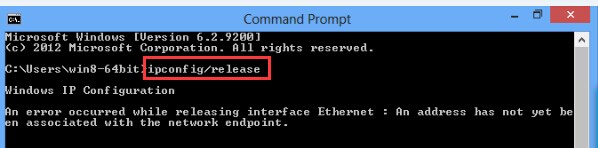
第一条命令是 "ipconfig /release",然后按 Enter 键。第二条命令是 "ipconfig /renew",然后按 Enter 键。完成后,关闭窗口,检查是否仍出现错误。
联系代理提供商
如果一切都失败了,您可以尝试的最后一件事就是联系代理服务器提供商。业内所有知名品牌都以提供可靠的代理服务而闻名,我们很少看到他们出现问题。话虽如此,但代理也并非完美无缺,有时您可能会遇到一些问题。
您可以联系服务提供商并说明情况。他们可以进行诊断,确定问题是否出在他们这一端。如果情况属实,您可以要求更换一个可以正常工作的代理服务器,而且您可以连接到该代理服务器。
另外,如果代理对他们有效,您可能会得到如何尝试解决问题的建议。
结论
最近,使用代理服务器的过程变得非常简化。以前,获取代理服务器和设置代理服务器需要花费更多精力和知识,而现在则不同了,变得非常简单。
虽然这些听起来都不错,但事情并不总是按计划进行。人们经常遇到的问题是无法连接到代理服务器的错误。这是一个恼人的问题,但并不是没有解决办法。
幸运的是,我们列出了你看到这条信息的最常见原因以及修复方法。我们列出的原因都是最常见的,这意味着大多数看到此信息的人都能解决问题。
